當前位置:首頁 > 幫助中心 > u盤怎么裝原版Win10系統u盤安裝原版Win10系統教程
u盤怎么裝原版Win10系統u盤安裝原版Win10系統教程
u盤怎么裝原版Win10系統。在如今信息化的時代,電腦已經成為我們生活中不可或缺的一部分。而操作系統作為電腦的核心,對于電腦的性能和穩定性起著至關重要的作用。Windows 10作為微軟最新的操作系統,備受用戶的青睞。那么,如何使用U盤來安裝原版Win10系統呢?下面將為大家詳細介紹u盤安裝原版Win10系統教程。
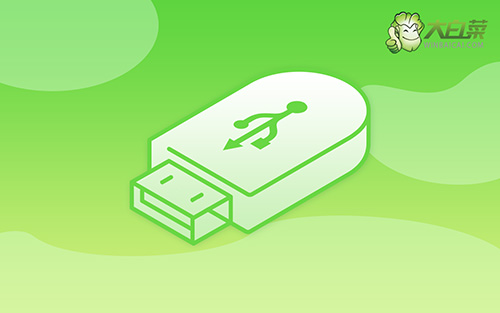
u盤怎么裝原版Win10系統
第一步:大白菜u盤制作
1、準備工具:一個質量好的u盤,大白菜U盤啟動盤制作工具。
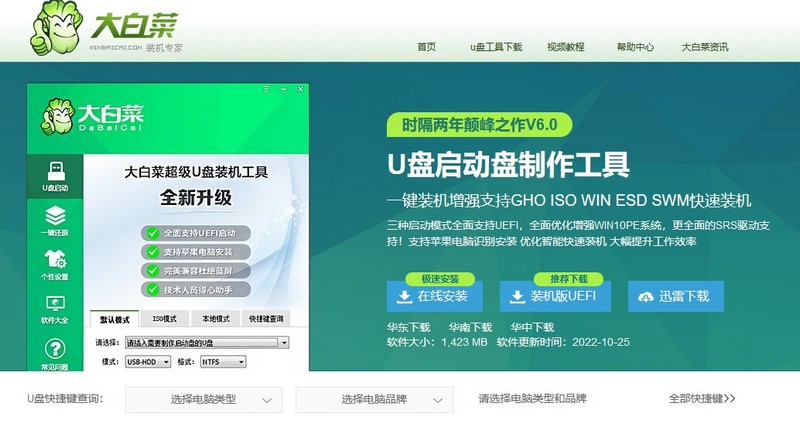
2、進入U盤啟動盤制作界面后,選中u盤,默認設置,點擊一鍵制作成usb啟動盤。
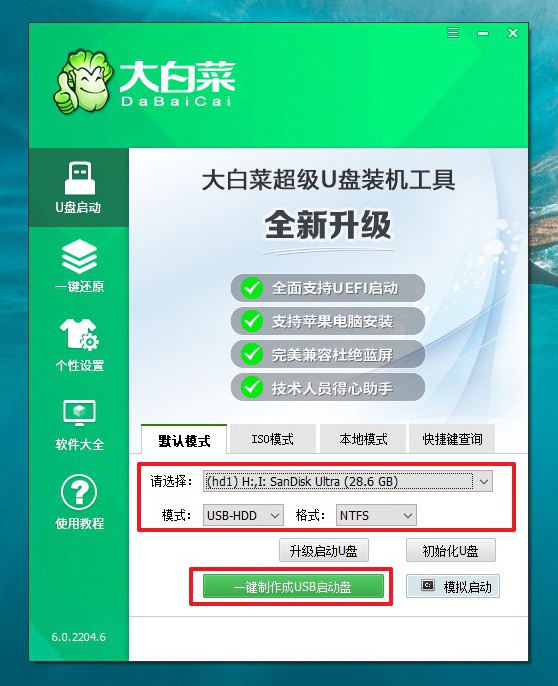
3、制作u盤啟動盤涉及系統文件,下載操作之前,先關閉殺軟。
第二步:大白菜u盤啟動
1、除了bios快捷鍵之外,你還可以選擇使用u盤啟動快捷鍵來設置,操作還是比較簡單的。
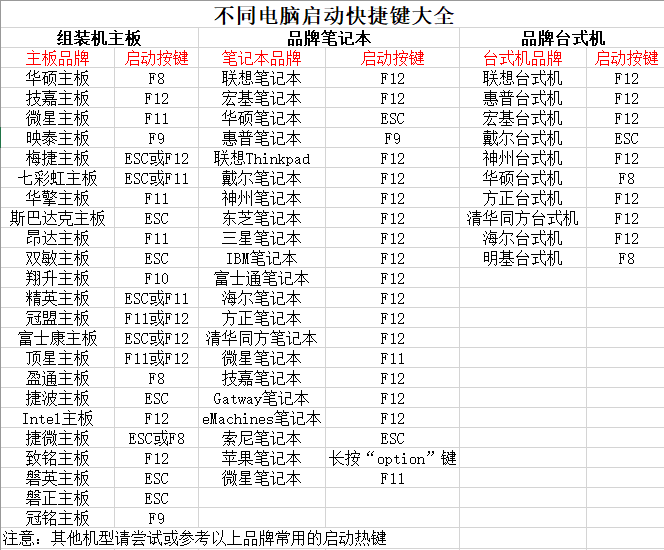
2、將u盤啟動盤接入電腦,如圖所示,通過u盤啟動快捷鍵設置,電腦將會讀取u盤數據啟動。

3、接著,選中大白菜u盤主菜單中的【1】,回車即可進入u盤系統桌面,準備重裝系統。
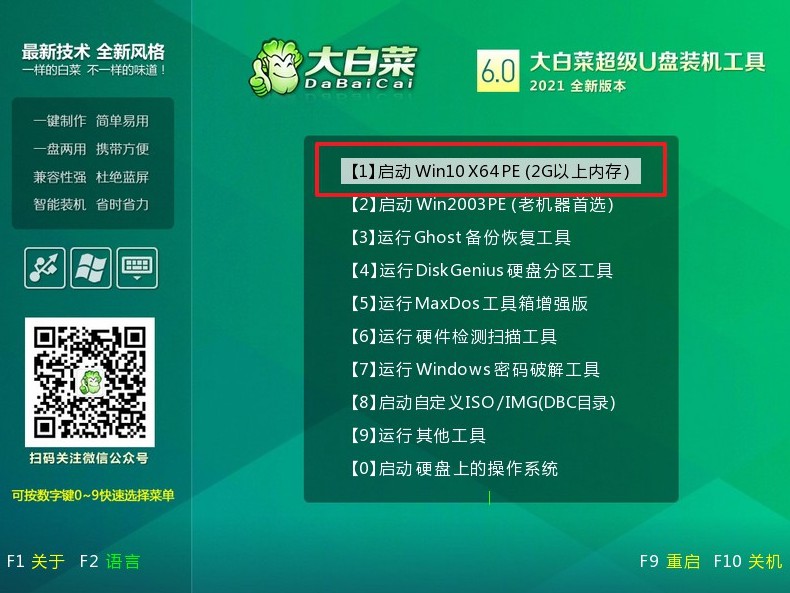
第三步:大白菜u盤裝win10
1、這一步很重要,打開裝機軟件之后,按照圖片所示,進行選項設置,再點擊“執行”系統安裝。
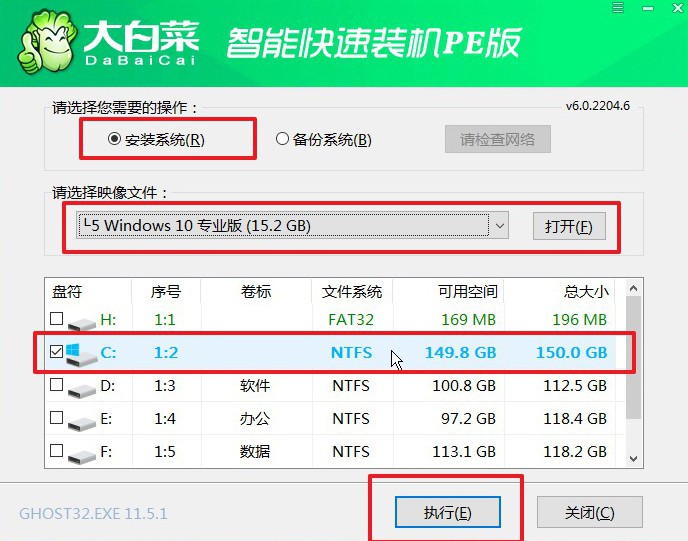
2、彈出一鍵還原頁面后,無需設置,默認相關選項,直接點擊“是”進入下一步。

3、然后,注意勾選“完成后重啟”并在電腦第一次重啟時,拔掉大白菜U盤即可。
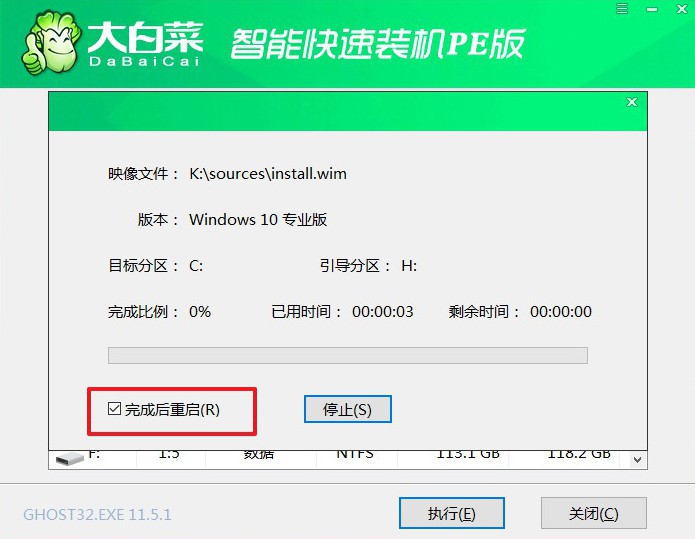
4、注意,稍后電腦會多次重啟,這是正常現象,等待電腦進入win10系統界面,則表示重裝成功。

通過以上步驟,我們可以輕松地完成u盤安裝原版Win10系統教程。在安裝過程中,我們需要注意備份數據、保持電源和網絡的穩定,以確保安裝過程的順利進行。同時,在安裝系統時,確保電腦連接到可靠的電源,并保持穩定的網絡連接,以免安裝過程中出現意外情況。希望本文對大家有所幫助,祝愿大家能夠成功安裝原版Win10系統,享受到更好的電腦使用體驗。

